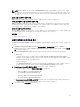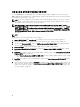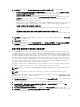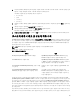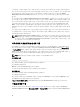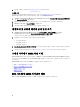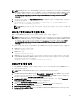Users Guide
설정) 아래에서 Events and Alarms(이벤트 및 알람) 머리글을 확장하여 Dell 호스트의 현재 vCenter 알람(활성화 또
는 비활성화) 또는 모든 알람과 이벤트 게시 수준을 표시합니다.
노트: Dell PowerEdge 12세대 서버 이전의 호스트에서 이 기능을 사용하려면 가상 어플라이언스를 OMSA의
트랩 대상으로 구성해야 vCenter에 호스트 이벤트가 표시됩니다. OMSA에 대한 자세한 내용은 OMSA 트랩
대상 설정을 참조하십시오.
노트: Dell 이벤트를 수신하려면 알람과 이벤트를 모두 활성화해야 합니다.
1. OpenManage Integration for VMware vCenter의 Manage(관리) → Settings(설정) 탭에서 vCenter
Settings(vCenter 설정) 옆에 있는 드롭다운 목록을 사용하여 이 설정을 사용하여 포함할 vCenter 서버 또는
모든 vCenter 서버를 선택합니다.
All Registered Servers(등록된 모든 서버)를 선택하는 경우 옵션이 공백으로 표시됩니다. 여기에서 등록된 모
든 vCenter의 설정을 구성할 수 있습니다. vCenter의 설정이 동일하면 해당 설정이 나타납니다.
2. Events and Alarms(이벤트 및 알람) 오른쪽의 Edit(편집) 아이콘을 클릭합니다.
3. 모든 하드웨어 알람 및 이벤트를 활성화하려면 Enable Alarms for all Dell Hosts(모든 Dell 호스트에 알람 활성
화) 확인란을 선택합니다.
노트: 알람이 활성화된 Dell 호스트가 유지 보수 모드로 전환되어 위험 수준의 이벤트를 알리며 필요
에 따라 알람을 수정할 수 있습니다.
4. 관리되는 모든 Dell 서버에서 기본 vCenter 알람 설정을 복원하려면 Restore Default Alarms(기본 알람 복원)를
클릭합니다.
변경이 적용되는 데 1분 정도 걸릴 수 있습니다.
5. Event Posting Level(이벤트 게시 수준)에서 다음 중 하나를 선택합니다.
• Do not post any events(이벤트 게시하지 않음)
하드웨어 이벤트를 차단합니다.
• Post All Events(모든 이벤트 게시)
모든 하드웨어 이벤트를 게시합니다.
• Post only Critical and Warning Events(위험 및 경고 이벤트만 게시)
위험 및 경고 수준의 하드웨어 이벤트만 게시합니다.
• Post only Virtualization-Related Critical and Warning Events(가상화 관련 위험 및 경고 이벤트만 게시)
가상화 관련 위험 및 경고 이벤트만 게시합니다. 이벤트 게시 수준의 기본값입니다.
6. 설정을 모든 vCenter에 적용하려면 Apply these settings to all vCenters(이 설정을 모든 vCenter에 적용) 확인란
을 선택합니다.
노트: 이 옵션을 선택하면 모든 vCenter의 기존 설정이 재설정됩니다.
Setting(설정) 페이지에서 All Registered vCenters(등록된 모든 vCenter)가 이미 선택되어 있으면 이 옵션이 회
색으로 표시됩니다.
7. 저장하려면 Apply(적용)를 클릭합니다.
알람 및 이벤트 설정 보기
알람 및 이벤트가 구성되면 Settings(설정) 탭에서 호스트에 vCenter 알람이 활성화되어 있는지 여부와 선택된 이
벤트 게시 수준을 볼 수 있습니다.
1. OpenManage Integration for VMware vCenterManage(관리) → Settings(설정) 탭의 vCenter Settings(vCenter 설
정
) 아래에서 Events and Alarms(이벤트 및 알람)를 확장합니다.
2. Events and Alarms(이벤트 및 알람)에서 다음과 같은 사항을 확인할 수 있습니다.
• Dell 호스트의 vCenter 알람: Enabled(활성화됨) 또는 Disabled(비활성화됨)로 표시됩니다.
• 이벤트 게시 수준
표시할 수 있는 이벤트 게시 수준을 보려면 알람 및 이벤트 이해를 참조하십시오.
57